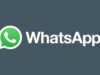Come bloccare contatto WhatsApp
Ci sono delle persone che ti infastidiscono inviandoti dei messaggi pubblicitari su WhatsApp? Hai degli amici un po' troppo petulanti che fanno vibrare il tuo smartphone decine di volte al giorno per dei messaggi totalmente inutili? Sappi che non sei il solo a dover fare i conti con tipi del genere ma, per fortuna, ci sono delle funzioni di WhatsApp che possono migliorare di molto la situazione. Anzi, possono risolverla del tutto.
Hai mai sentito parlare della possibilità di bloccare un contatto? Si tratta di una procedura mediante la quale si può impedire a una persona di chiamarci, inviarci messaggi o visualizzare il nostro stato su WhatsApp in maniera estremamente facile e veloce. Non richiede approvazioni da parte di altri utenti e si può revocare in qualsiasi momento: proprio quello che ci vuole per “respirare” un po'. Bloccando un contatto su WhatsApp, infatti, impedirai a quest'ultimo di mettersi in contatto con te e gli impedirai di vedere le informazioni riguardanti il tuo ultimo accesso (la cosa ovviamente è reciproca).
Esiste anche un'altra funzione di WhatsApp, decisamente meno drastica, che consente di disattivare le notifiche sonore e testuali di una chat per un periodo che va da 8 ore a per sempre. In questo modo è possibile evitare le notifiche degli amici più insistenti senza doverli bloccare del tutto. Comodo, vero? Allora prenditi cinque minuti di tempo libero e scopri sia come bloccare contatto WhatsApp sia come “silenziare” gli amici petulanti grazie alle indicazioni che sto per darti. Buona lettura!
Indice
- Come bloccare contatto WhatsApp su Android
- Come bloccare contatto WhatsApp su iPhone
- Come bloccare contatto WhatsApp su PC
- Come bloccare contatto WhatsApp senza che se ne accorga
- Come bloccare contatti sconosciuti WhatsApp
- Come bloccare tutti i contatti WhatsApp
Come bloccare contatto WhatsApp su Android
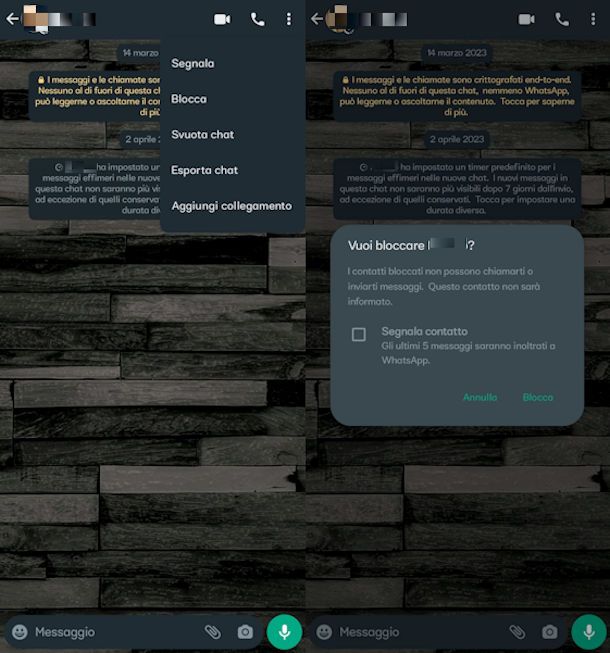
Cominciamo questa guida parlando di come bloccare un utente WhatsApp su Android. Prendi il tuo smartphone, apri l'app ufficiale del servizio e assicurati di essere sulla scheda Chat. Adesso cerca il contatto che desideri bloccare e apri la relativa conversazione (se non c'è, premi sull'icona del fumetto in basso a destra e seleziona il nominativo dalla rubrica che si apre).
A questo punto, premi sul simbolo ︙ in alto a destra e successivamente sfiora Altro: ora troverai la voce Blocca, devi premerla per bloccare il contatto. WhatsApp ti chiederà conferma della tua scelta con un messaggio in cui ti informa che i contatti bloccati non possono chiamarti o inviarti messaggi. Inoltre ti farà sapere che il contatto bloccato non sarà informato di questa tua scelta.
Devi premere nuovamente su Blocca per confermare le tue intenzioni, ma prima puoi scegliere di inviare una segnalazione a WhatsApp: c'è una casella dove apporre una spunta relativamente a Segnala contatto. In questo caso gli ultimi 5 messaggi saranno inoltrati a WhatsApp per una verifica. Hai bloccato l'utente.
In alternativa, puoi agire dal menu di WhatsApp. Restando nella scheda Chat, premi su ︙ in alto a destra e pigia su Impostazioni > Privacy > Contatti bloccati. Per aggiungere un contatto da bloccare premi in alto a destra sull'omino con il simbolo (+) e seleziona l'utente dall'elenco dei tuoi contatti, che verrà subito bloccato.
In questa stessa schermata puoi visualizzare l'elenco dei numeri che hai bloccato e sbloccarli, qualora lo desiderassi. Ti basta tenere premuto sul contatto da sbloccare e fare tap su Sblocca [nome o numero di telefono].
Puoi anche premere sul nome del contatto in alto nella chat, scorrere la schermata e fare tap su Blocca [nome], confermando la scelta con un secondo tap su Blocca. Allo stesso modo, accedendo alle Info contatto, ovvero premendo sul nome nella chat in basso, troverai Sblocca [nome] per sbloccarlo.
Se non vuoi essere disturbato da un utente ma allo stesso tempo vuoi evitare di bloccarlo, puoi “zittire” le sue conversazioni recandoti nella scheda Chat di WhatsApp, facendo un tap prolungato sul suo nominativo e poi pigiando sull'icona dell'altoparlante sbarrato posta in alto a destra. Nel riquadro che si apre, scegli se “silenziare” la conversazione per 8 ore, 1 settimana o Sempre e premi OK per salvare i cambiamenti.
In alternativa, nella schermata di chat, premi sul nominativo dell'utente da silenziare e attiva la levetta Silenzia notifiche, quindi procedi come descritto poc'anzi. Maggiori informazioni qui.
In caso di ripensamenti, puoi riattivare i suoi della chat “silenziata” ripetendo gli step di cui sopra e facendo tap sull'icona dell'altoparlante posta sempre in alto a destra.
Come bloccare contatto WhatsApp su iPhone
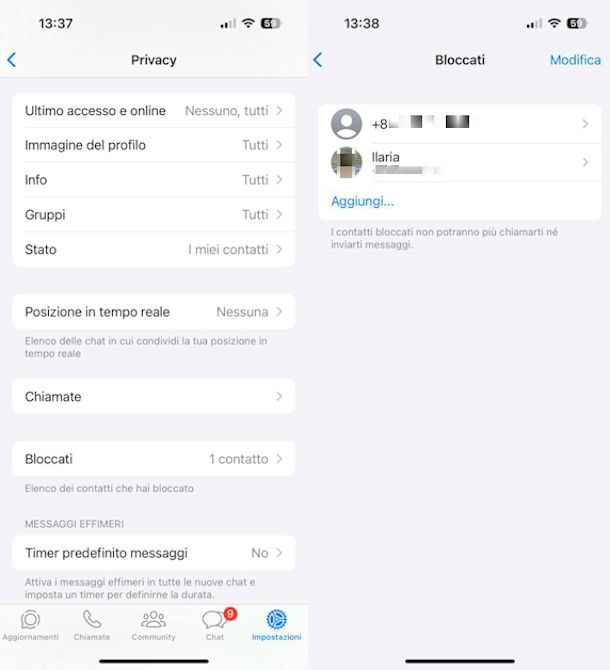
Hai un iPhone e vorresti sapere come si fa a bloccare un contatto su WhatsApp? I passaggi che devi effettuare sul tuo “melafonino”, non sono poi così diversi da quelli che ti ho descritto nel capitolo dedicato alla versione di WhatsApp per dispositivi Android.
Il primo passo che devi compiere è avviare la celebre app di messaggistica e recarti nella scheda Chat. Dopodiché devi selezionare il nominativo del contatto che vuoi bloccare (se non lo vedi, premi sul pulsante con il foglio e la matita in alto a destra e selezionato dalla rubrica che si apre) e pigiare sul nome della persona che compare nella parte superiore dello schermo.
A questo punto, seleziona l'opzione Blocca contatto dal menu che si apre e conferma pigiando su Blocca. In alternativa puoi scegliere Segnala contatto > Segnala e blocca per inviare anche una segnalazione per comportamento scorretto dell'utente.
Puoi eseguire l'operazione anche servendoti delle Impostazioni, le trovi in basso contraddistinte dall'icona dell'ingranaggio. Fai tap su Impostazioni e prosegui su Privacy > Bloccati: in questa schermata puoi sia bloccare nuovi numeri sia sbloccare chi hai già bloccato in precedenza. Per aggiungere un nuovo blocco a un contatto premi su Aggiungi… e seleziona il nome della persona dall'elenco.
Per togliere un blocco, invece, fai tap su Modifica in alto e dopo sul (-) rosso accanto al nome. In alternativa puoi fare uno swipe a sinistra sul nome da sbloccare.
Desideri solo prenderti una “pausa” dal contatto in questione? Dovrai semplicemente silenziare la sua chat. Quindi posizionati nella scheda Chat e fai tap sul nome del contatto, in alto. Ora individua la voce Silenzia e sfiorala, successivamente scegli per quanto tempo non desideri ricevere notifiche dei messaggi: 8 ore, 1 settimana, Sempre. Per riattivare le notifiche, torna nelle Info contatto facendo tap sul nome nella chat e scegli Silenzioso > Riattiva volume.
Maggiori info su come silenziare un contatto su WhatsApp nella mia guida.
Come bloccare contatto WhatsApp su PC
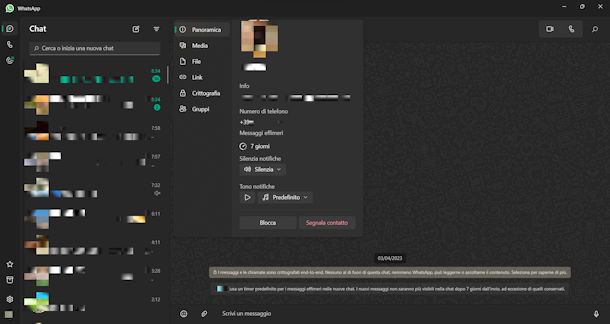
Abbiamo visto come bloccare un utente WhatsApp usando l'app sul telefono, ma si può ottenere lo stesso risultato dal PC? Certo che sì e puoi riuscirci sia utilizzando il client del servizio di messaggistica sia dalla sua versione Web che dal client di WhatsApp per Windows/macOS.
Per procedere, scorri l'elenco delle chat e clicca sul nome dell'utente che vuoi bloccare. Dopo che si è aperta la relativa chat, fai di nuovo clic sul nome della persona e poi su Blocca: premilo. Ti comparirà un messaggio in cui devi confermare le intenzioni di bloccare l'utente: clicca di nuovo su Blocca [nome] e quindi Blocca. Se preferisci, premi anche su Segnala [nome] per inviare anche una segnalazione. Qualora cambiassi idea, puoi sbloccare l'utente accedendo alla sua chat e premendo su Seleziona [nome], in basso, e poi su Sblocca. Puoi gestire i contatti bloccati andando in Impostazioni > Privacy > Bloccati (il menu potrebbe non essere disponibile in tutte le versioni di WhatsApp per computer).
Anziché bloccare un contatto, vuoi silenziare un contatto o un gruppo di cui fai parte? Apri la chat del contatto da silenziare e clicca sul suo nome, in alto. Ora sposta su ON la levetta Silenzia e scegli se farlo Per 8 ore, Per 1 settimana, Sempre. Per tornare indietro, accedi di nuovo alla Panoramica e clicca su Silenziosa > Riattiva notifiche.
Come bloccare contatto WhatsApp senza che se ne accorga

Non hai alcuna intenzione di ricevere ancora messaggi o chiamate da una persone, ma vorresti sapere come bloccare un contatto WhatsApp senza che se ne accorga, per evitare di dare spiegazioni.
Sarai felice di sapere che quando blocchi qualcuno, quest'ultimo non riceve una notifica che lo metta al corrente dell'accaduto. Tuttavia, è improbabile che non se ne accorgerà: dopo aver bloccato un utente, infatti, quest'ultimo non vedrà più le tue informazioni, come ultimo accesso e lo stato online, né lo stato o le modifiche alla foto profilo. Le chiamate non partiranno, potrà ancora scriverti messaggi ma non verranno inviati: vedrà la singola spunta grigia, come se il tuo telefono non fosse raggiungibile e il messaggio non fosse stato ancora consegnato.
Chiaramente col passare delle ore vedendo che la spunta rimane singola e il messaggio non viene consegnato, il contatto bloccato potrebbe insospettirsi o intuire di essere stato bloccato. Non ne avrà la conferma ma potrebbe chiederti spiegazioni, di persona o servendosi di altre app per chattare.
Ci sono dei trucchetti per evitare di dare conferme immediate al blocco, per esempio rendendo visibile la foto profilo e lo stato solo a te stesso: te ne ho parlato nel mio approfondimento su come bloccare su WhatsApp senza farsene accorgere.
Come bloccare contatti sconosciuti WhatsApp

Può succedere di ricevere un messaggio su WhatsApp da un numero che non è tra i propri contatti. Come evitare che accada di nuovo, con quello stesso numero? Ti basterà mettere in atto le mie indicazioni su come bloccare un contatto sconosciuto su WhatsApp.
Tutto ciò che devi fare è procedere come appena visto per i contatti noti. Ad ogni modo, ho realizzato un tutorial su come bloccare numeri sconosciuti su WhatsApp, che ti invito a leggere per approfondire la questione.
Come bloccare tutti i contatti WhatsApp
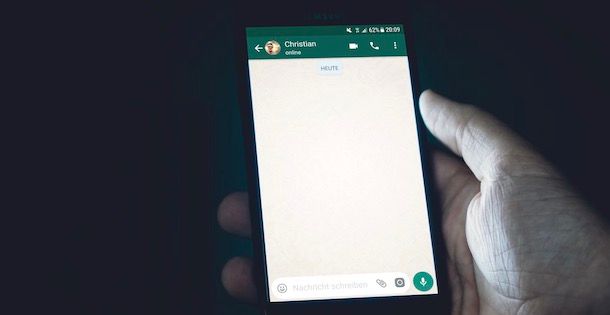
Per concludere questa guida voglio rispondere a chi domanda come bloccare tutti i contatti WhatsApp e purtroppo sono costretto a chiarire che nel momento in cui scrivo non c'è una funzione nell'app che permetta in un solo colpo di bloccare tutti. Ti toccherà dunque ripetere l'operazione vista per Android e iPhone o da PC per ogni contatto singolarmente.
C'è però una strada alternativa da prendere in considerazione, ovvero silenziare WhatsApp e non riceverne alcuna dai tuoi contatti. In casi estremi puoi sempre scegliere di disinstallare WhatsApp.
Se desideri sapere come bloccare ed eliminare un contatto WhatsApp, tutto ciò che devi fare dopo averlo bloccato è eliminare la chat da WhatsApp oppure archiviarla. Ricorda che in aggiunta puoi scegliere di eliminare il contatto in rubrica.

Autore
Salvatore Aranzulla
Salvatore Aranzulla è il blogger e divulgatore informatico più letto in Italia. Noto per aver scoperto delle vulnerabilità nei siti di Google e Microsoft. Collabora con riviste di informatica e cura la rubrica tecnologica del quotidiano Il Messaggero. È il fondatore di Aranzulla.it, uno dei trenta siti più visitati d'Italia, nel quale risponde con semplicità a migliaia di dubbi di tipo informatico. Ha pubblicato per Mondadori e Mondadori Informatica.